Tangiの動画投稿のやり方【投稿画面の操作方法】ムービーのアップロード

Tangiに動画をアップロードする時の操作方法、設定必須項目を解説してます。入力、選択していないと投稿できない項目があるので注意しましょう。Inshotから投稿できるため、Inshotアプリも同時に利用すれば、編集したら即動画投稿できます。
Tangiへの動画アップロード方法
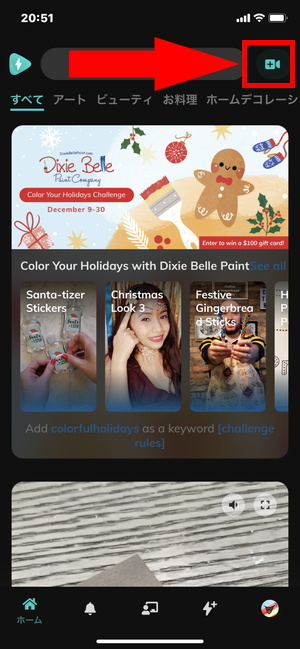
Tangiアプリを起動したら「ホーム」または、自分のプロフィールタブから「ビデオ+」のマークをタップします。
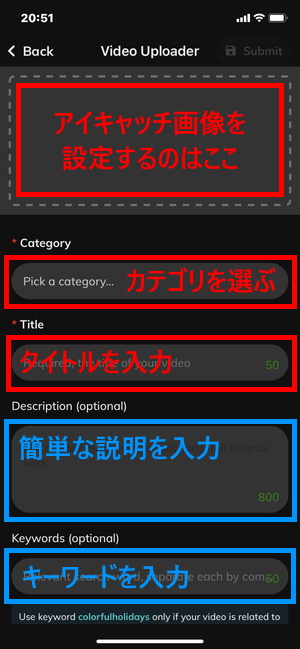
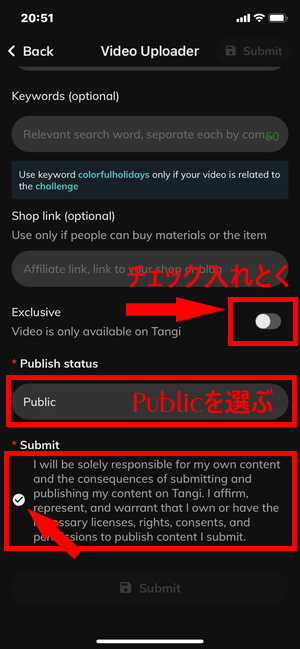
一番上の枠は「動画アップロード&アイキャッチ画像を設定するスペース」です。フォロワーが100人未満の場合は、60秒の動画までをアップロード、フォロワーが200人以上の場合は120秒(2分)までの動画をアップロードできます。
入力必須項目は6つ
入力必須項目は、赤い枠で囲った所で
- 動画
- アイキャッチ画像
- カテゴリ(Category)
- タイトル(Title)
- 公開ステータス(Public Status)
- 同意事項(Submit)
の6つです。基本的に日本人はいないので英語で書いておきましょう。特にタイトルは英語で、説明には日本語を含んでいても良いと思います。カテゴリーは選択式です。適したカテゴリがなかったらDIY(Do It Yourself=自分でやってねって意味なので|木工作とか多いけど)にしておけば良いと思います。
入力してもしなくてもいい項目
青枠にある
- 説明(Description)
- タグ(Keywords)
は入れてあればTangiアプリ内検索でヒットしやすくなります。入力していなくても良いですが、基本的に入力しておくものと考えましょう。Keywordsは特に大事ですが、継続して投稿してると開発者のCoco maoさんが見つけてくれて少し拡散してくれるかもしれません。
動画視聴がメインのTangiアプリでは、Descriptionはそんなに見られてないですが、あればなにかの役には立つでしょう。事前に文章を考えておくと良いかも。面倒ならなしでもOK。
Exclusiveはどうする?
Tangi向けの動画で、YouTubeにも、Tiktokにもアップしない「Tangiだけのコンテンツ」とアピールしたい場合に「Exclusive」を選びましょう。
ただ、Exclusiveにしたからといって、他の動画SNSでシェアしちゃいけないわけではない上に、確認する方法もないので基本的に「Exclusive」にしておいた方が目立ちます。
また、Tangi向けに作った動画って他のSNSで配信しにくいので、シェアしないかもです。
特集にしたければ投稿後に「★」マークを
個人のプロフィールページで「特集」というタグを付けると、その動画が、投稿日時に関係なくプロフィールページの上の方にでてきて見られやすくなります。
同時に2つまでは特集にできるので、これは特に見てほしい!という動画があれば、動画アップロード&公開後に動画アップローダー(ビデオ+)から過去の動画の一覧にある星マークを選んで「特集」に設定しましょう。
















